Windows7 64位怎么重装系统完整教程及步骤,轻松搞定重装系统
更新时间:2023-07-26 09:39:57作者:yang
windows7 64位怎么重装系统,在使用Windows 7 64位操作系统的过程中,难免会遇到系统出现各种问题的情况,有时候为了解决一些难以修复的问题,或者是为了让电脑重新焕发活力,重装系统成为了不可避免的选择。而重装系统并不像一些人所认为的那样复杂,只要按照一定的步骤进行操作,就能够轻松地完成系统的重装。下面将为大家介绍一下Windows 7 64位系统的重装方法,希望能够帮助到遇到困扰的朋友们。
步骤如下:
1.先下载一个小白一键重装系统软件(推荐去官网下载最新版本),然后打开软件。点击在线还原
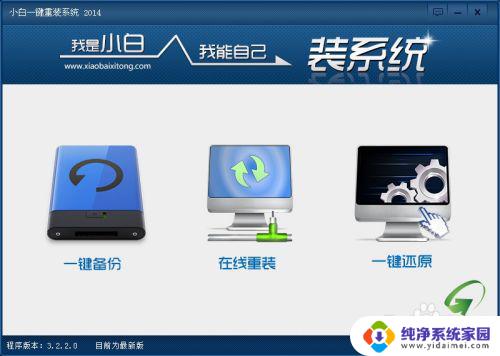
2.选择软件里面的win7的64位系统文件,点击后面的“安装系统”
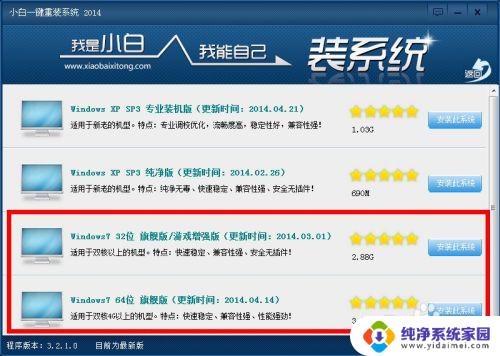
3.再次点击“下载安装”软件自动下载所选的系统文件,速度快慢要根据自己网速而定
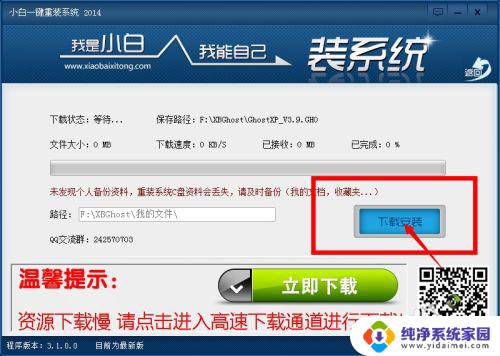
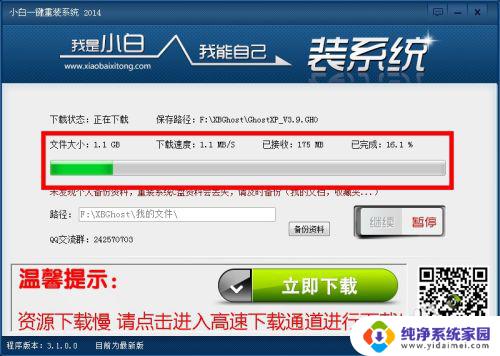
4.下载完成后在提示框选择“是”即可进入win7_x64系统的安装,此前请确保你原来C盘重要数据做好备份
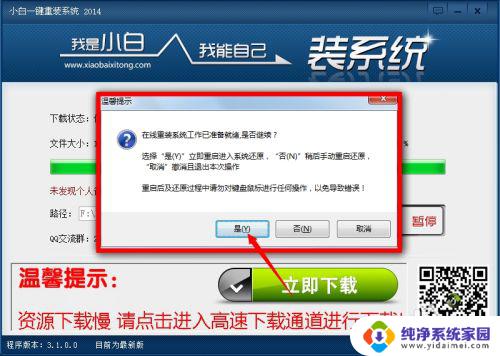
5.系统安装过程中会重启数次,会自动安装所需的驱动。此过程请勿对电脑进行任何操作,直至系统安装成功!

以上是关于如何重装Windows 7 64位系统的全部内容,如果您遇到类似问题,可以按照我们提供的方法进行解决。
Windows7 64位怎么重装系统完整教程及步骤,轻松搞定重装系统相关教程
- 系统之家的Win10系统安装教程,详细图文指导让你轻松搞定!
- u盘重装系统按f几进入?详细步骤教程,让你轻松玩转!
- U盘装电脑系统教程Win7详细步骤,轻松安装系统
- 如何给电脑重装系统win7系统 Win7系统重装教程详细步骤
- 重新装电脑系统怎么装?教你快速完成电脑系统重装
- 电脑系统没有安装好,请重新运行安装程序 电脑重新装系统时系统安装不完整怎么办
- 电脑没系统怎么用U盘重装系统?完整教程分享
- 360怎么装win7系统 360一键重装系统win7 64位系统详细教程
- win7电脑系统重装win7系统 Win7系统怎么重装教程
- 怎样重新装电脑系统win7 怎样重装电脑win7系统(完全重装)
- win10怎么制作pe启动盘 如何制作win10PE启动盘
- win2012设置虚拟机 VMware虚拟机装系统教程
- win7安装系统后安装软件乱码蓝屏 win7系统安装软件中文乱码怎么办
- hp打印机扫描怎么安装 惠普打印机怎么连接电脑安装扫描软件
- 如何将win10安装win7 Win10下如何安装Win7双系统步骤
- 电脑上安装打印机驱动怎么安装 打印机驱动程序安装步骤